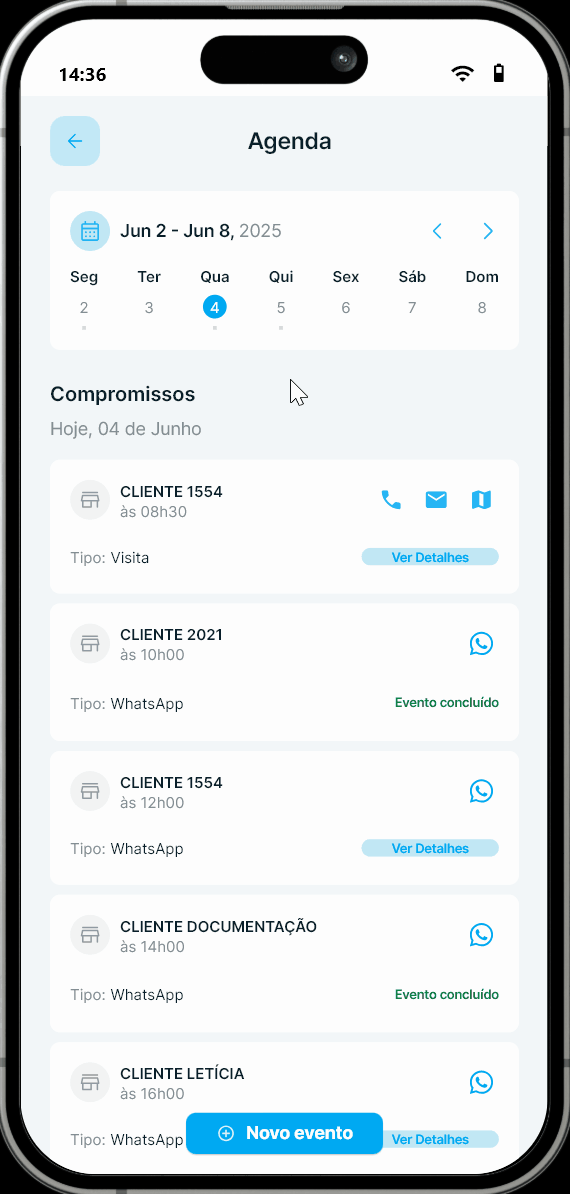O que é
Esta atividade apresenta como gerenciar a agenda de compromissos no Sales Pro, funcionalidade voltada para vendedores que atuam externamente. No aplicativo, é possível agendar, editar e atender compromissos com os clientes, organizando a rotina comercial de forma prática e eficiente.
No aplicativo, esses compromissos também podem ser chamados de eventos — ambos os termos são utilizados de forma equivalente.
Esta rotina reflete uma prática comum no mercado de força de vendas: o uso de agendas digitais para planejamento, priorização e acompanhamento das interações comerciais, contribuindo para uma atuação mais estratégica e centrada no cliente.
Caminho para acessar
Primeiramente, entre no aplicativo Sales. Se tiver dúvidas sobre como fazer isso, consulte a atividade Acessar aplicativo Sales no dispositivo.
A Agenda de compromissos está presente na tela principal do Sales, exibida assim que o vendedor acessa o aplicativo. Toque em Agenda para acessar:
Caminho de acesso: Página inicial Sales Pro – Visualizar Agenda
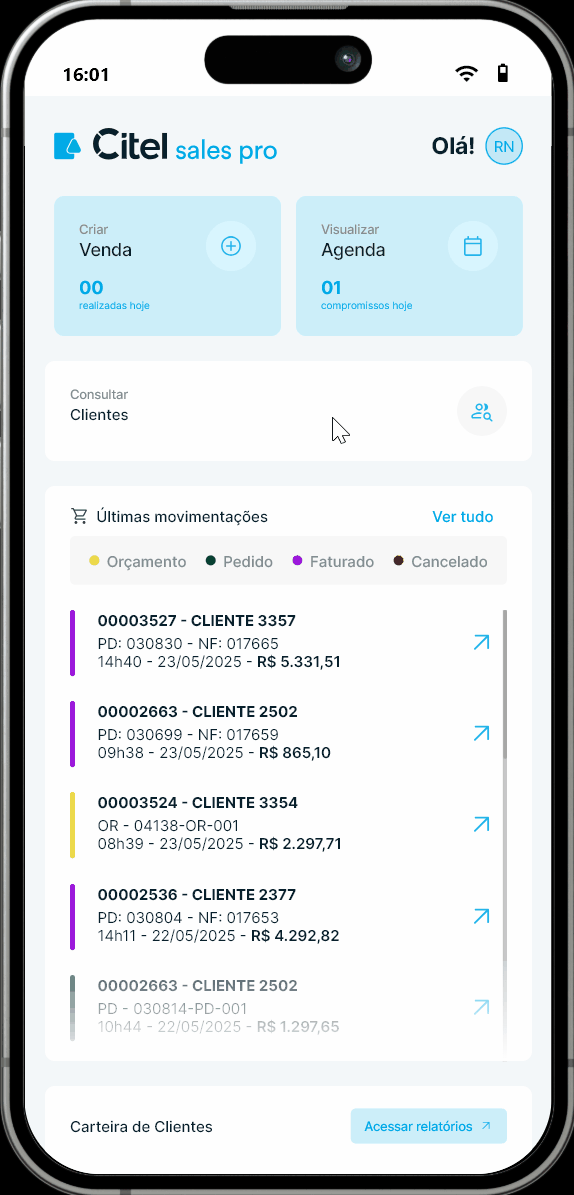
Precisa configurar
-
Certifique-se de que o aplicativo Sales já está instalado no dispositivo, conforme orientações da atividade Instalar aplicativo Sales no dispositivo.
- O vendedor deve estar devidamente cadastrado no ERP Autcom, uma vez que o acesso ao Sales Pro é realizado com as mesmas credenciais de login utilizadas no ERP.
- O agendamento deve ter sido realizado no Sales Pro de acordo com a atividade Agendar compromissos com o cliente no Sales Pro.
Como fazer
- Para acessar todos os campos e informações de uma tela, basta deslizar o dedo para cima. Os campos ficam organizados verticalmente e podem não estar visíveis de imediato.
- Todas as telas do aplicativo possuem um botão de retorno no canto superior esquerdo,
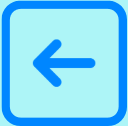 , que permite voltar para a tela anterior sempre que necessário.
, que permite voltar para a tela anterior sempre que necessário.
A Agenda de compromissos está presente na tela principal do Sales Pro, exibida assim que o vendedor acessa o aplicativo. Toque em Visualizar Agenda para acessar:
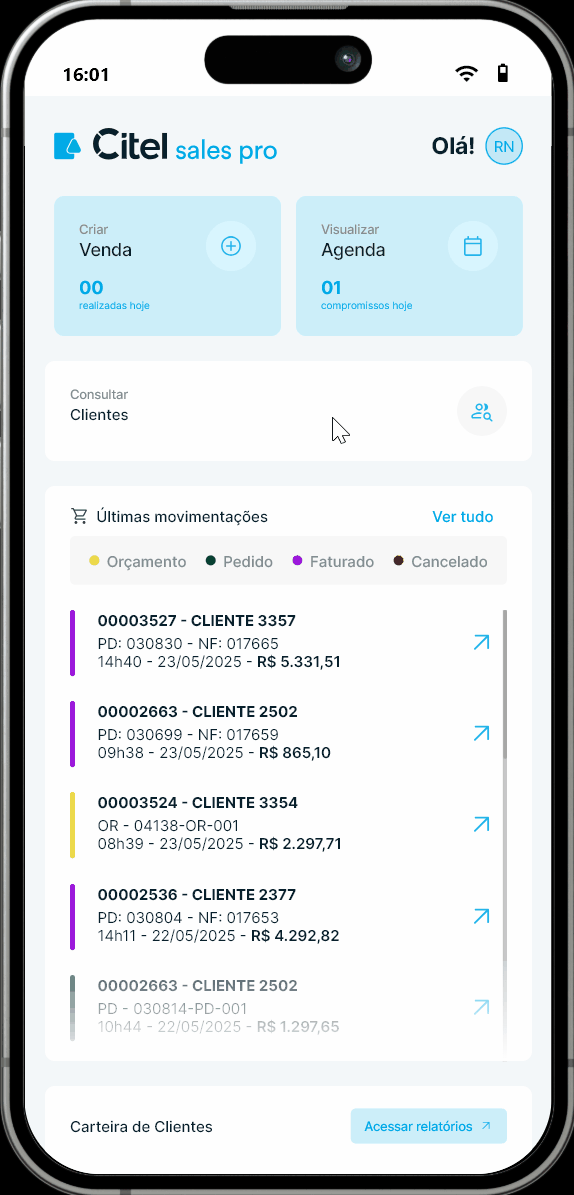
A tela da Agenda exibe o calendário semanal [1] e, logo abaixo, a lista de compromissos [2] (ou eventos) agendados conforme o dia selecionado.
Use os botões < e > [3] para navegar entre as datas do calendário — toque em < para voltar e em > para avançar.
Para visualizar os compromissos, toque sobre o dia da semana [4]. Os compromissos agendados serão listados na tela:
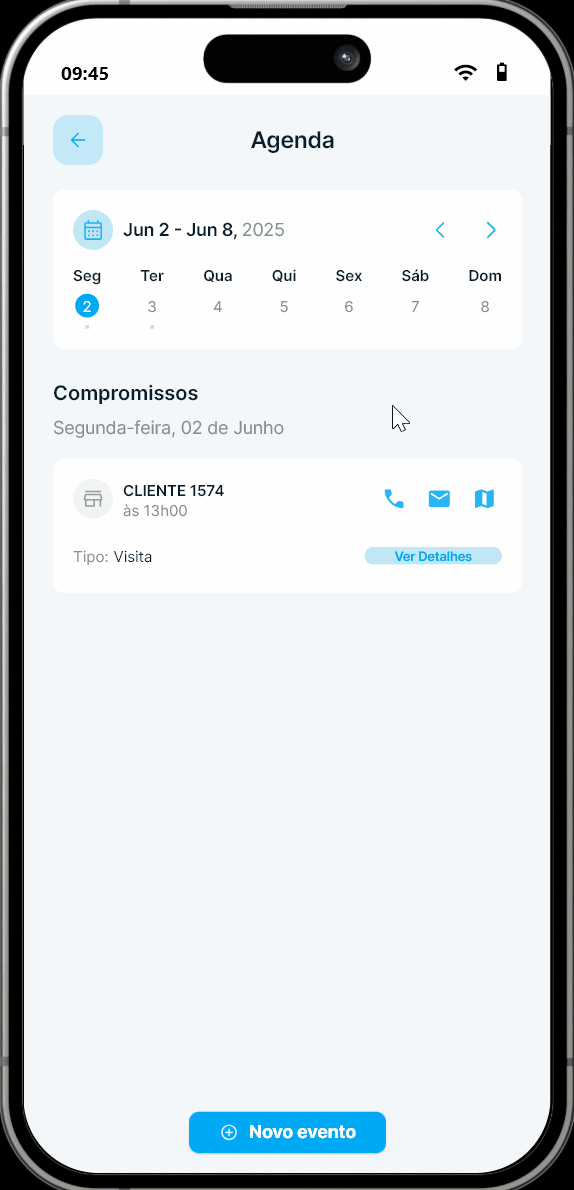
A seguir, vamos descrever as principais ações para gerenciamento da Agenda.
Editar compromisso
Localize o compromisso desejado e toque em VER DETALHES [1]. Na tela do Evento, toque em EDITAR [2] e realize as alterações necessárias. Toque em SALVAR [3] para finalizar a edição:
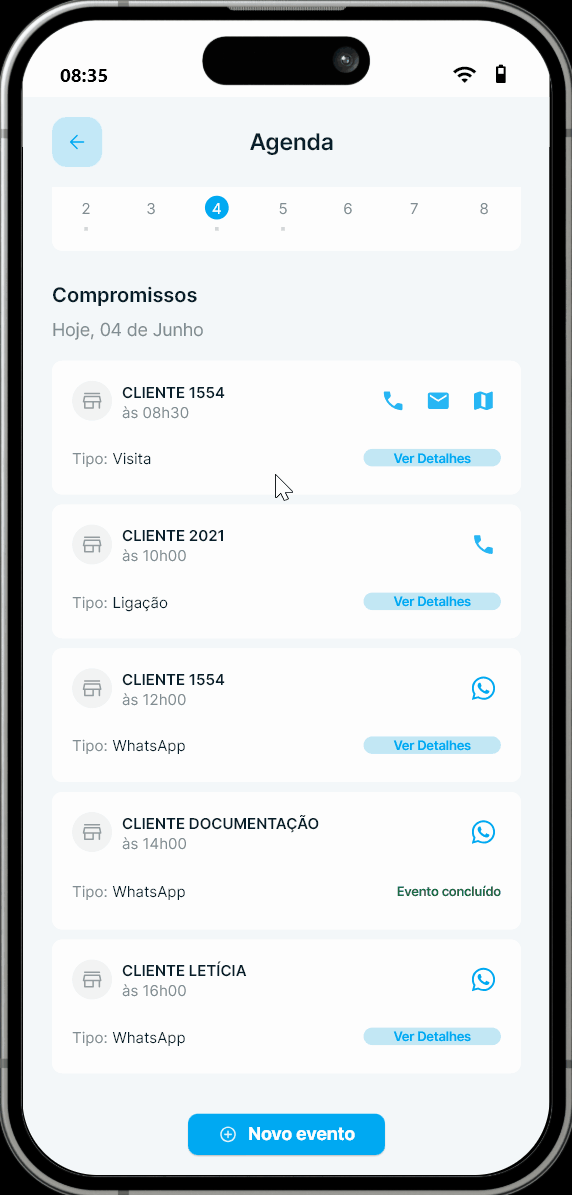
As alterações serão aplicadas imediatamente e o compromisso atualizado ficará visível na agenda.
Concluir compromisso
Após realizar o atendimento do compromisso — seja uma visita, ligação, mensagem ou outro tipo de contato — é importante concluir o evento no sistema.
A conclusão marca o compromisso como encerrado e permite registrar uma observação final, que pode incluir detalhes sobre o atendimento realizado, acordos feitos ou próximos passos.
Localize o compromisso desejado e toque em VER DETALHES [1]. Na parte inferior da tela estão as opções EDITAR [2] e CONCLUIR [3]:
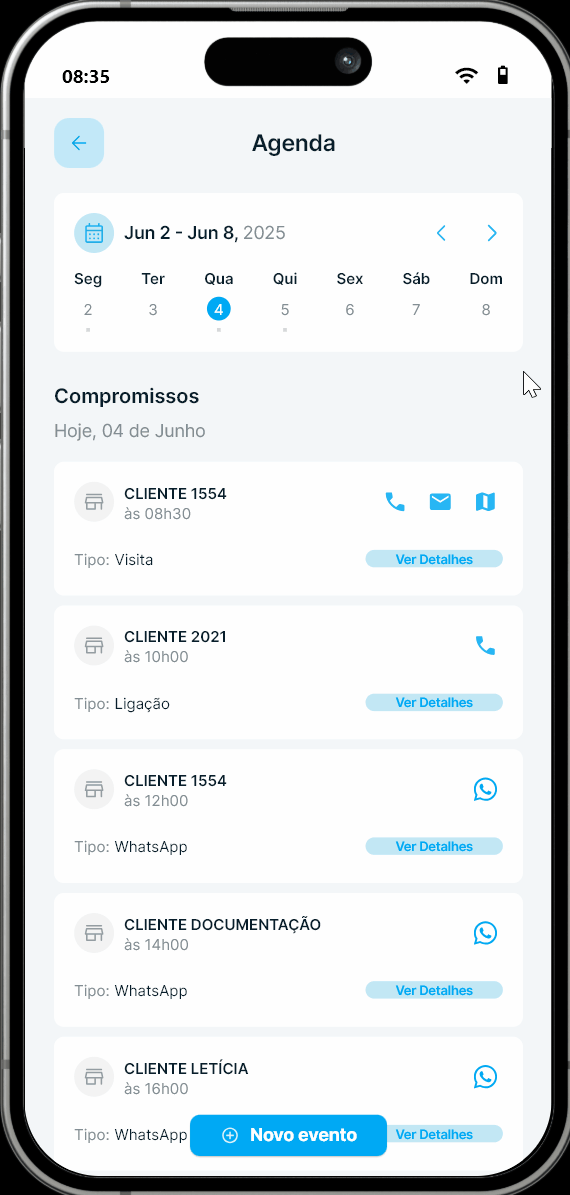
- Para adicionar uma observação, toque em EDITAR [1] e preencha o campo Observação [2] com informações sobre o atendimento realizado. Toque em SALVAR [3] para registrar a observação:
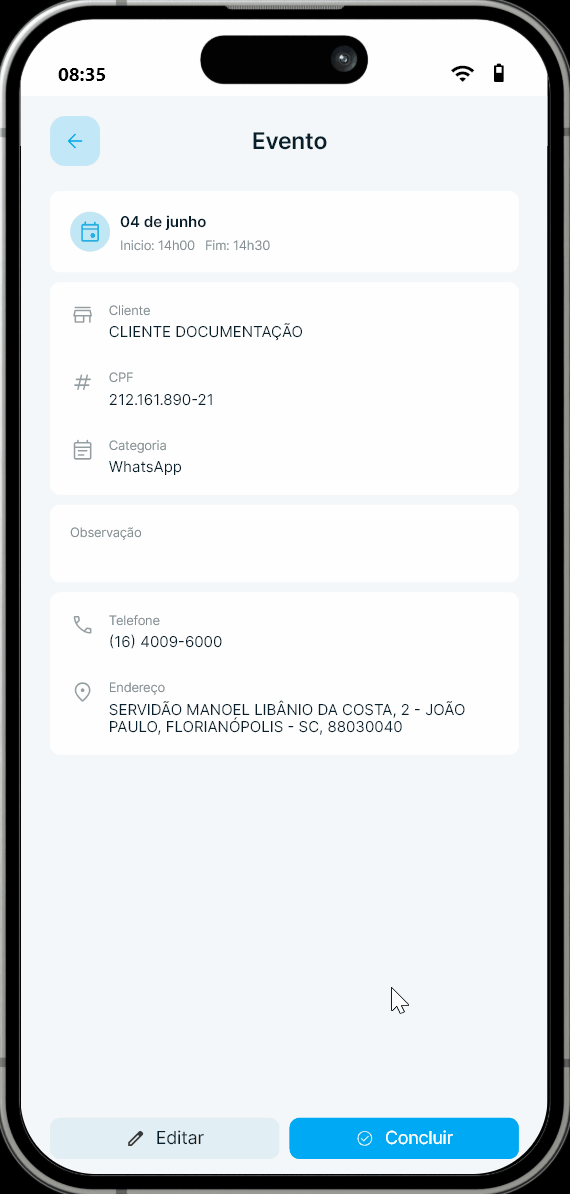
- Para conluir o atendimento, toque em CONCLUIR [1] e confirme a ação tocando em OK [2] na mensagem exibida. O compromisso será mantido na agenda com o status Evento concluído [3], preservando o histórico da ação realizada:
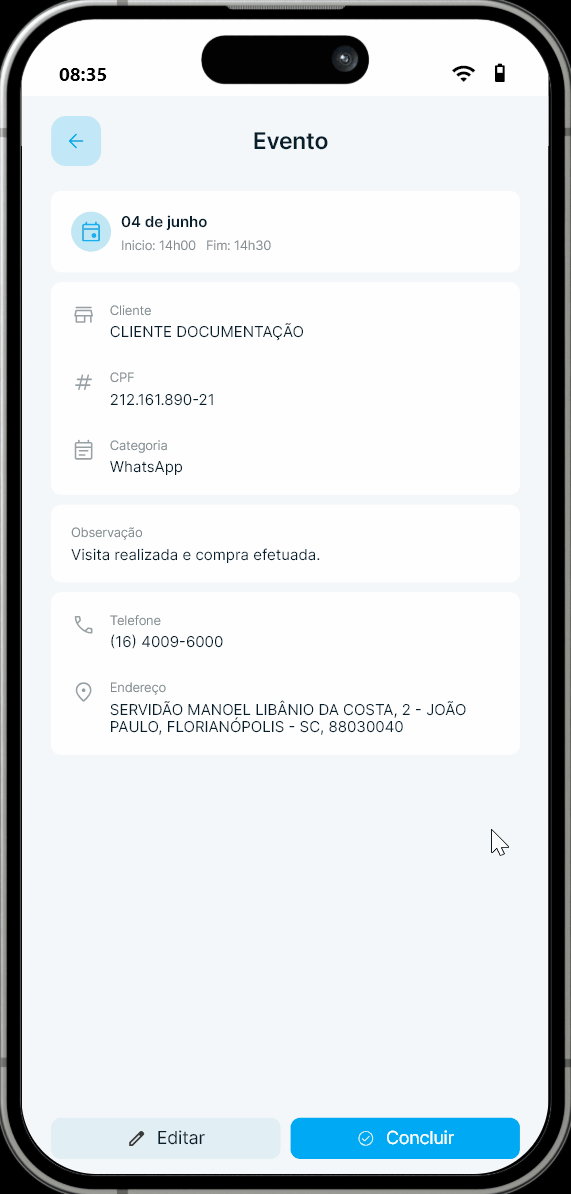
Cancelar compromisso
Embora ainda não exista uma opção específica para cancelar compromissos, é possível utilizar a funcionalidade Concluir para indicar que o evento não será realizado.
Nesse caso, é essencial registrar o motivo do cancelamento no campo de observações, garantindo o histórico adequado para futuras consultas ou análises.
Localize o compromisso desejado e toque em VER DETALHES [1]. Na tela do Evento, toque em EDITAR [2] e preencha o campo Observação [3] com o motivo do cancelamento. Toque em SALVAR [4] para registrar a observação:
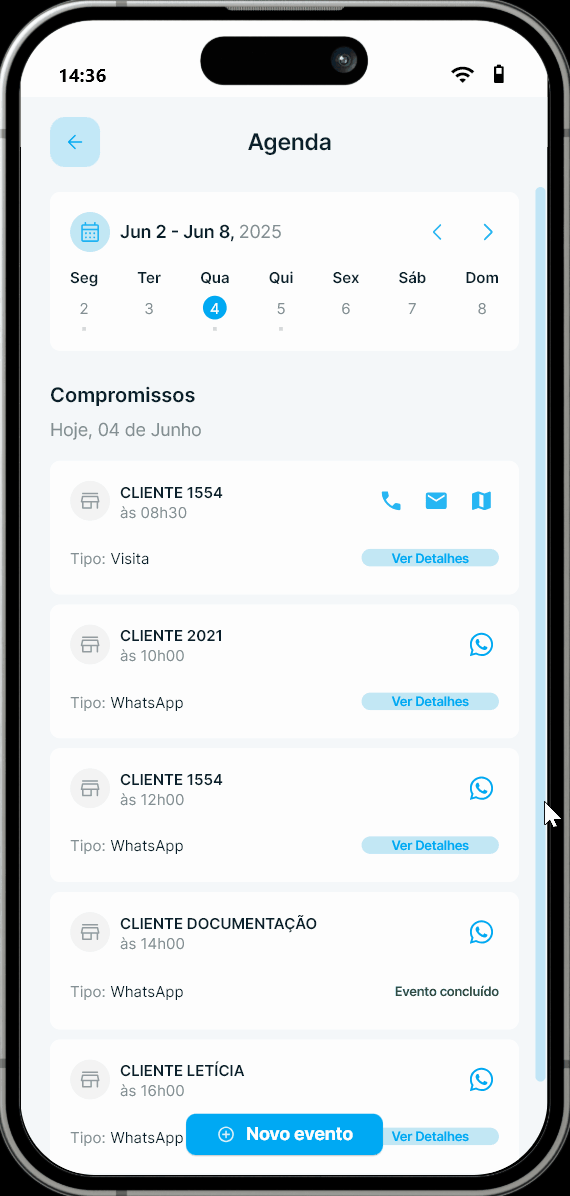
Após salvar, toque em CONCLUIR [1] e confirme a ação tocando em OK [2] na mensagem exibida.
O compromisso será mantido na agenda com o status Evento concluído, preservando o histórico e a justificativa do cancelamento:
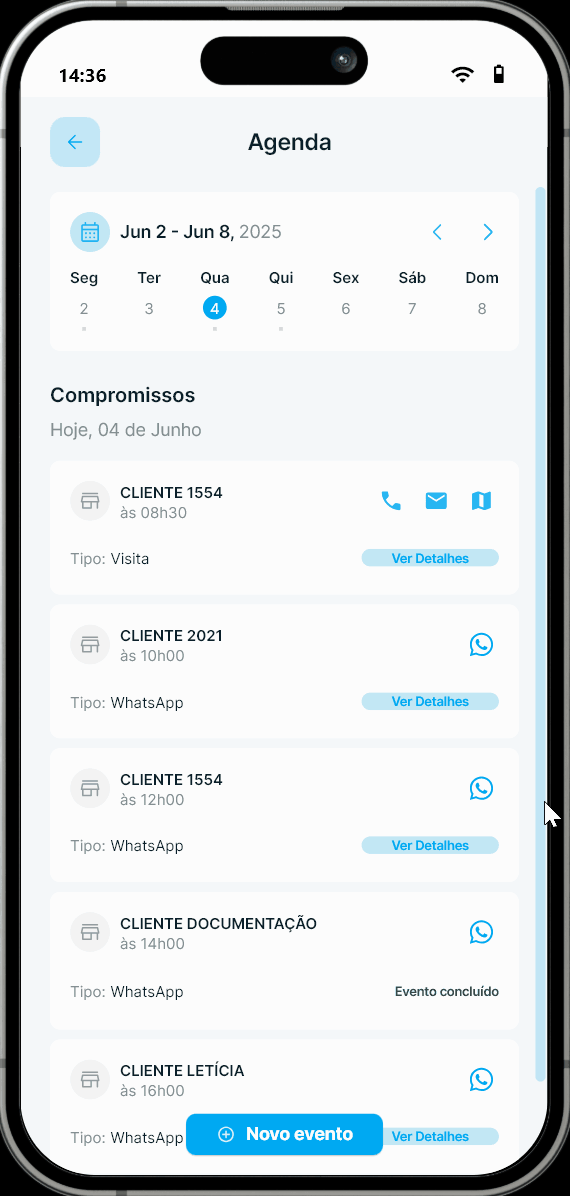
Reabrir compromisso
Um compromisso concluído, ou cancelado, pode ser reaberto a qualquer momento.
Os compromissos concluídos exibem a mensagem Evento cancelado [1]. Localize o compromisso desejado e toque sobre ele [2]. Na tela do evento, toque em REABRIR EVENTO [3]. Confirme a ação tocando em OK [4] na mensagem exibida.
O compromisso voltará ao seu estado original e poderá ser editado ou atendido normalmente: